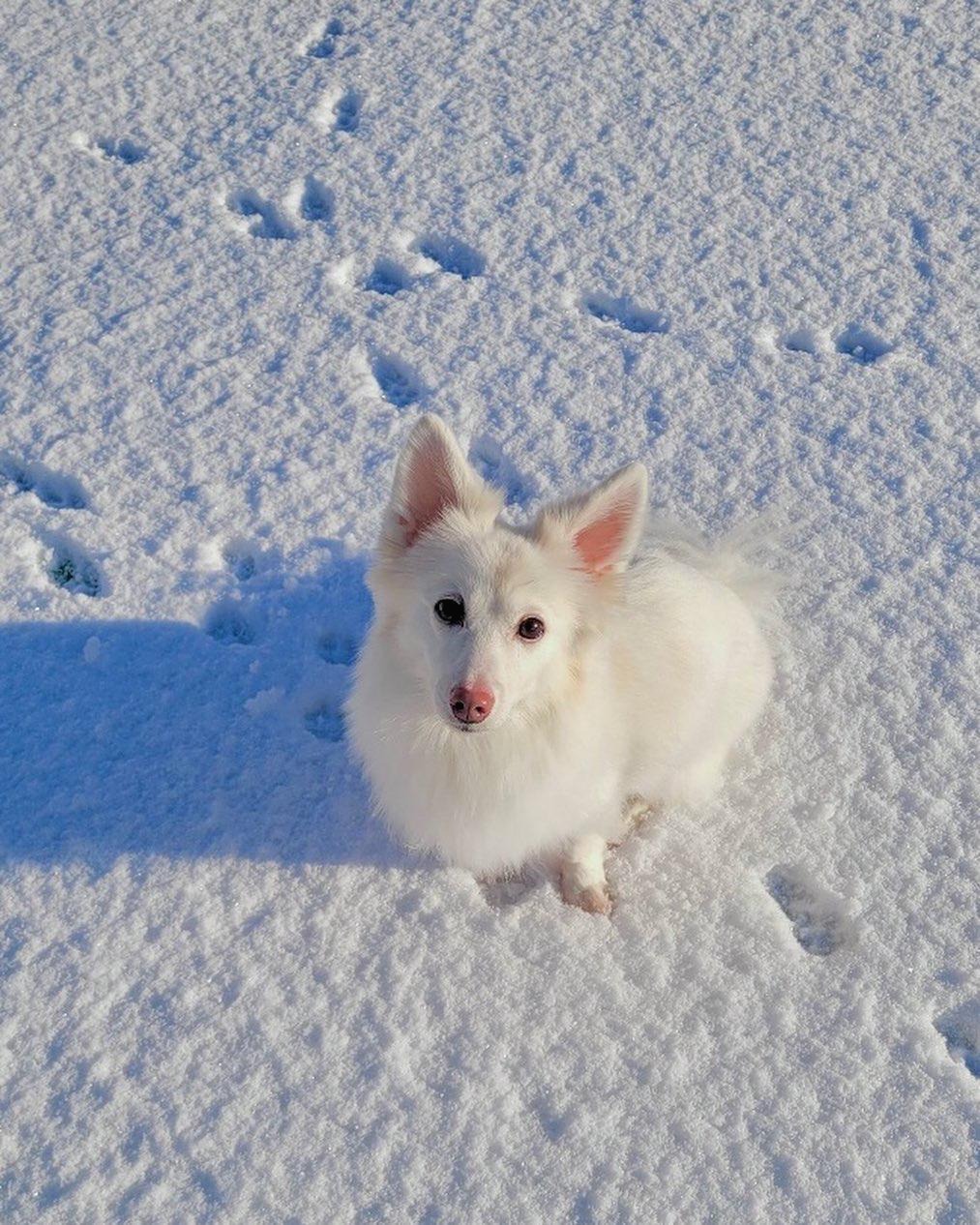목록DEV/Jenkins (19)
Programmer:)
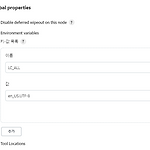 [Jenkins] Fastlane - PipeLine (UTF-8 error )
[Jenkins] Fastlane - PipeLine (UTF-8 error )
초기셋팅 [Jenkins] Fastlane 설치 및 초기 셋팅 (ios 배포자동화 fastlane ) 설치 brew install fastlane 실행 (초기셋팅) cd [.xacharive가 있는 폴더 경로] 프로젝트가 있는 경로로 이동한 뒤 fastlane init 실행 [11:28:14]: What would you like to use fastlane for? 1. 📸 Automate sc.. ryeggg.tistory.com stage('Appstore TestFilght') { steps { script{ //project file 경로 찾으려고 IOS_BUILD_PATH = sh (script : """ find \ ${env.WORKSPACE_PATH}${env.PROJECT_PATH}/M..
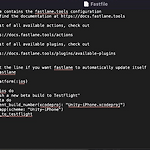 [Jenkins] Fastlane 설치 및 초기 셋팅 (ios 배포자동화 fastlane ) 25.02.25 추가사항 (애플 2차인증)
[Jenkins] Fastlane 설치 및 초기 셋팅 (ios 배포자동화 fastlane ) 25.02.25 추가사항 (애플 2차인증)
설치brew install fastlane 실행 (초기셋팅)cd [.xacharive가 있는 폴더 경로] 프로젝트가 있는 경로로 이동한 뒤 fastlane init 실행 [11:28:14]: What would you like to use fastlane for?1. 📸 Automate screenshots2. 👩✈️ Automate beta distribution to TestFlight3. 🚀 Automate App Store distribution4. 🛠 Manual setup - manually setup your project to automate your tasks? 2 해당하는 번호 입력 (난 TestFilgtht에 올릴예정) [11:28:30]: -------------..
 [Jenkins]Mac 에서 설치 방법 (2024.02.16 수정)
[Jenkins]Mac 에서 설치 방법 (2024.02.16 수정)
##homebrew, cask 설치 필수 #터미널에 아래 명령어 입력 brew install --cask jenkins (2024.02.16 추가) 젠킨스 재 셋팅중 cask로 install 안되는 부분 발생 하단 명령어로 설치 작업 진행함. brew install jenkins # 설치완료 후 아래 명령어 입력 brew services start jenkins # 인터넷브라우저에 localhost:8080 입력 그러면 아래 페이지처럼 나옴 # Administrator password : finder 에서 아래 사진 경로와 같이 이동 imac21 은 mac 컴퓨터 이름임 .jenkins는 숨김폴더라서 안보일 수 있음. [command + shift + . ] 누르면 보임 # 비밀번호 확인후 복붙하면 아래..
 [Jenkins] localhost 변경 방법 (for mac)(2024.02.16 수정)
[Jenkins] localhost 변경 방법 (for mac)(2024.02.16 수정)
#경로 참고해서 이동 (usr 가 숨겨진 폴더였다. 몰라서 한참 찾았다.. 수정수정 2024.02.16) # 아래 127.0.0.1 부분에 jenkins 설치한 pc ip 주소 입력 후 저장 # [terminal] 젠킨스 재시작 brew services restart jenkins # 성공 추가로 하는 작업 (사실 안해도 잘 되는데 왜 하는지 모르지만 노란색 주의표시가 보기 싫어서 함...) # [jenkins] Jenkins 관리 클릭 # [jenkins] 시스템 설정 클릭 # [jenkins] 아래 URL 부분 수정
 [Jenkins]Email Notification (부들부들 starttls.... )
[Jenkins]Email Notification (부들부들 starttls.... )
#1. Email Extension plugin 설치 #2. 이 부분에서 많은 삽질을 함.. starttls 때문에.... gmail : 보안수준이 낮은 앱 허용을 해야하는데 구글에서 22.05.30 그 해당 항목 삭제한다고해서 pass office365 : 로그인 방식 변경 outlook으로 할 경우 먼저 로그인 방식 하나를 추가해줘야 한다. 2.1. outlook로그인 -> 우상단 프로필 -> 계정보기 클릭 2.2. 보안 정보 -> 정보 업데이트 클릭 2.3. 로그인 메서드 추가 클릭 2.4. 앱 암호로 방법 추가 후 네이밍 작성 2.5. ***암호 꼭 복사해서 메모장이나 어디든 저장 필수 *** (다시 열람 불가함) #3. Jenkins 시스템설정 진입 3.1. SMTP server : smtp.o..
 [Jenkins] Unity - IOS Build , Xcode 아카이브 방법
[Jenkins] Unity - IOS Build , Xcode 아카이브 방법
1.Unity에서 IOS로 Build [Jenkins-Pipeline] Pipeline 구성 (commandline 인자 값 받아오기) 전 게시물에서 gitlab 연동작업을 완료했다. 최신 브랜치를 받은 후 빌드까지 순차 작업 할 수 있도록 설정해보자 #Freestyle project job을 하나를 만든다. (난 windows32bit , 64bit 이렇게 빌드를 하기위해 ryeggg.tistory.com 여기서 BuildTarget.ios로 바꿔주고 위 페이지 참조하면 Unity ios build는 금방완료됨. 2. Xcode에서 Build (문제는 이거다...) 시행착오를 정말 많이 격었던 Xcode 연동... 일단 apple 개발자 등록이 되어있어야한다. [Apple Developer] 개발자 등..
 [Jenkins] Pipeline Script (환경변수, input, 병렬작업)
[Jenkins] Pipeline Script (환경변수, input, 병렬작업)
#Pipeline 으로 Job을 생성시 유니티 경로 or 저장할 폴더 경로 등 계속적으로 복붙해야하는 것들과 선택적으로 stage 실행을 하고싶었다. #기본 Pipeline Script 뼈대 #작업할 stage 추가 #Pipeline Syntax 클릭 후 스크립트 생성 후 추가 (선행작업) gitlab 연동 [Jenkins-Pipeline] Jenkins(Mac...Windows..) - GitLab 연동 #iMac을 오늘 처음 사용해봐서 두서 없을 수 있음. # homebrew를 이용하여 jenkins를 설치하는 내용이 많아 homebrew를 설치해줬다. # homebrew 설치 후 cask도 설치. # 터미널에 brew install jenkins 입력 하면.. ryeggg.tistory.com pi..
 [Jenkins] SSH연동 (freestyle, Pipeline)
[Jenkins] SSH연동 (freestyle, Pipeline)
#[Jenkins] Plugin Manager 에서 Publish Over SSH 플로그인을 설치. #[Jenkins] 관리 -> 시스템 설정 SSH Server 입력 난 서버 ID 와 Password로 연결해서 따로 key값은 입력하지 않음 # 하단 TestConfiguration 클릭 후 잘 연결됐다면 Success 값이 출력됨. #SSH 연동하려는 Job의 구성에서 빌드 후 조치 추가 클릭 -> [Send build artifacts over SSH] 클릭 SSH Server name : 시스템설정에서 추가한 SSH 선택 Transfer Set Source files : test/** ; jenkins/workspace/ [job name]/test 경로에 있는 모든 파일을 올려버리겠다. 는 의미 ..